如何輕鬆更改 Windows 10 上的預設下載位置
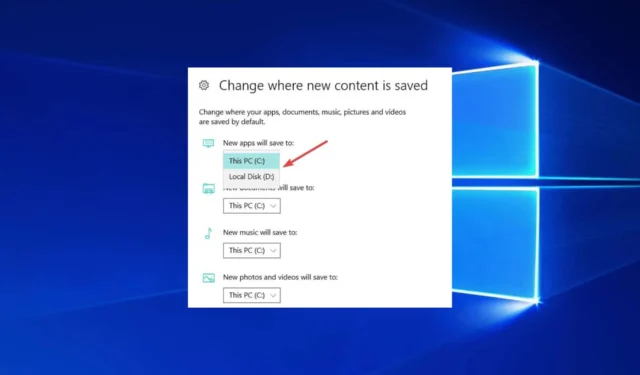
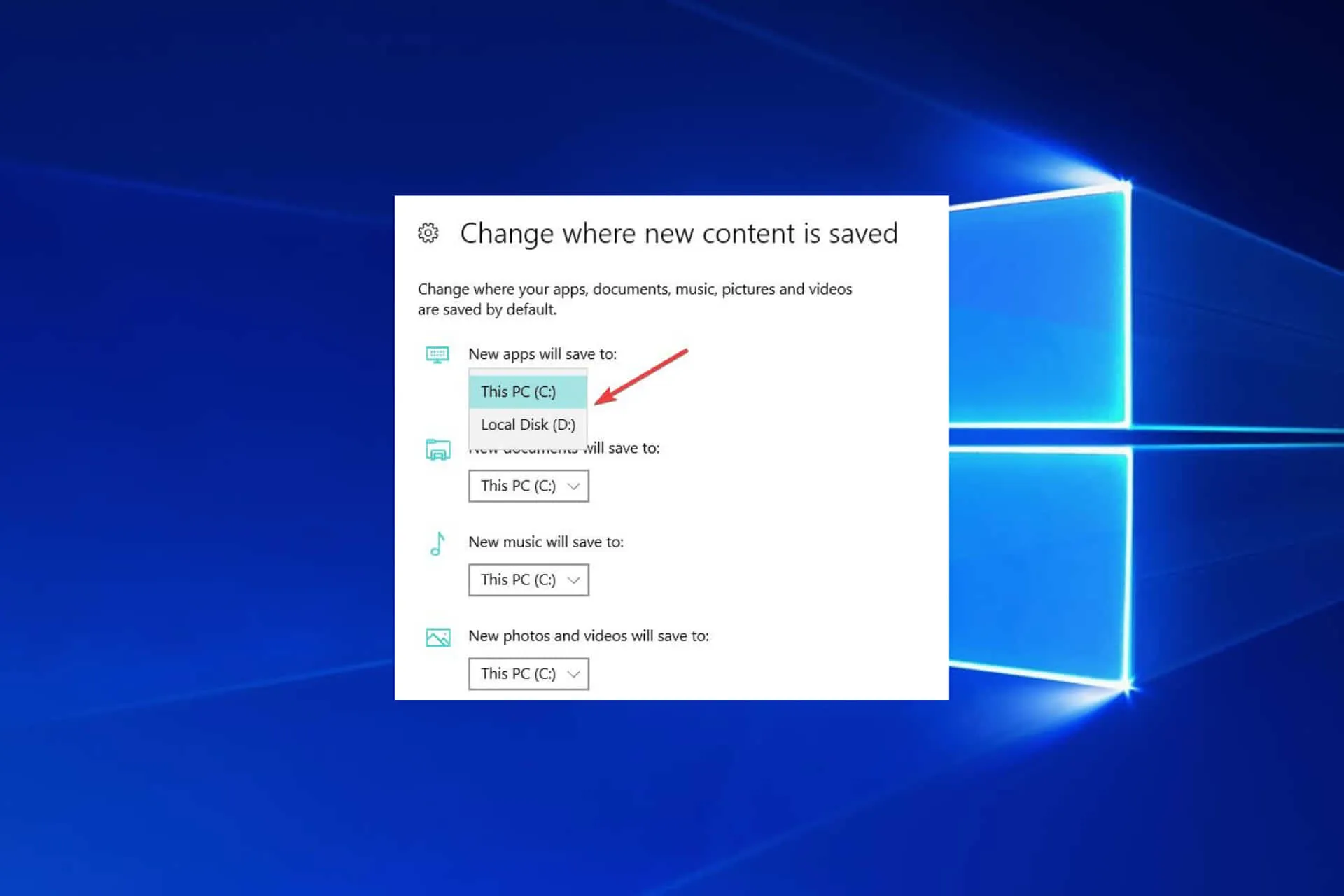
您一定已經找到了本指南,因為您需要知道如何在 Windows 10 上變更下載位置。
在下面的教學中,您將了解到只需五分鐘即可輕鬆變更 Windows 10 電腦上的預設下載位置。
如何更改 Windows 10 上的預設下載位置?
您可以使用幾種方法來更改 Windows 10 上的預設下載位置。不過,這兩種是最重要的建議:
- 使用檔案總管的下載設置
- 使用Windows 設定應用程式
另請注意,各個瀏覽器可能有其預設下載位置設定。這些將覆蓋作業系統的預設設定。
但是,無論您選擇什麼,都應該得到相同的結果。
Windows 上檔案的預設下載位置是什麼?
Windows 上檔案的預設下載位置是 Downloads 資料夾,通常位於使用者的個人資料資料夾中。
資料夾的完整路徑通常是下面提到的路徑,其中 [使用者名稱] 是使用者帳戶的名稱。
C:\Users[username]\Downloads
但是,使用者或軟體安裝可以更改Downloads資料夾的位置。
因此,在不浪費更多時間的情況下,讓我們開始教學並為下載的專案建立一個新目錄。
如何更改 Windows 10 上的下載位置?
1.透過「下載屬性」更改下載位置
- 按 Windows + E 開啟檔案總管。
- 右鍵點選下載。
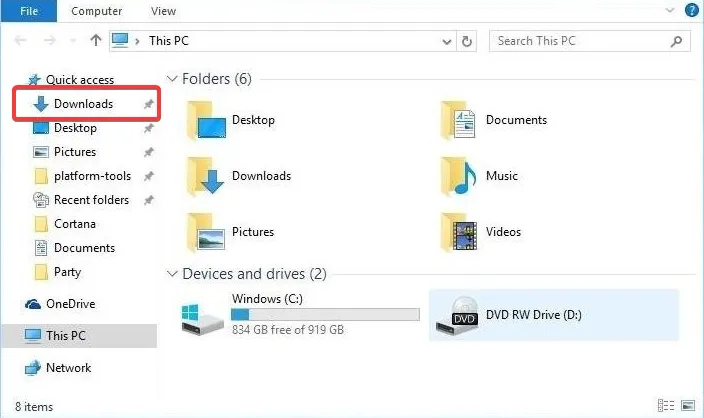
- 點選屬性。
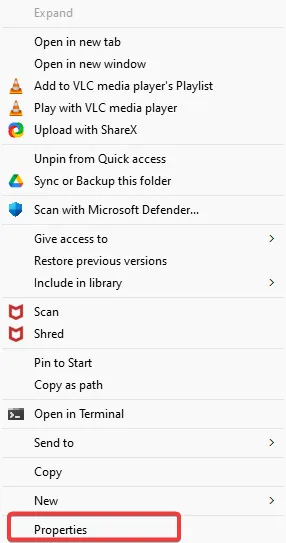
- 按該視窗上方顯示的「位置」標籤。現在您應該能夠編輯下載路徑。因此,點選移動選擇新位置。
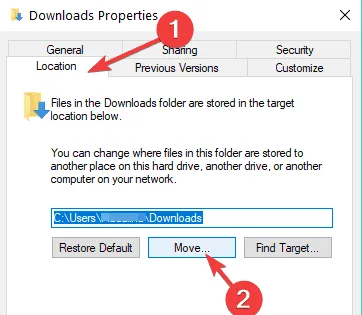
- 寫入您想要下載專案的磁碟機以及哪個資料夾。注意:如果該資料夾不存在,請按一下套用後,系統會詢問您是否要建立該下載資料夾,然後按一下「確定” 。
- 另一個移動資料夾視窗將會出現,您必須在其中按一下「是」。
- 現在,您必須點選「下載屬性」視窗中的確定按鈕。
- 前往您選擇下載檔案的位置並檢查 Windows 是否已在其中建立了 Downloads 資料夾。
2.透過設定更改下載位置
如果您選擇 Windows 10 作業系統,您也可以從「設定」頁面的專用儲存部分變更下載資料夾的儲存位置。
1。按鍵盤上的 Windows 鍵開啟 Windows 搜尋框。
2. 輸入設定並點選結果。
2.在「設定」應用程式中,點選系統。
3. 選擇儲存。
4。現在,點選選項變更新內容的儲存位置。
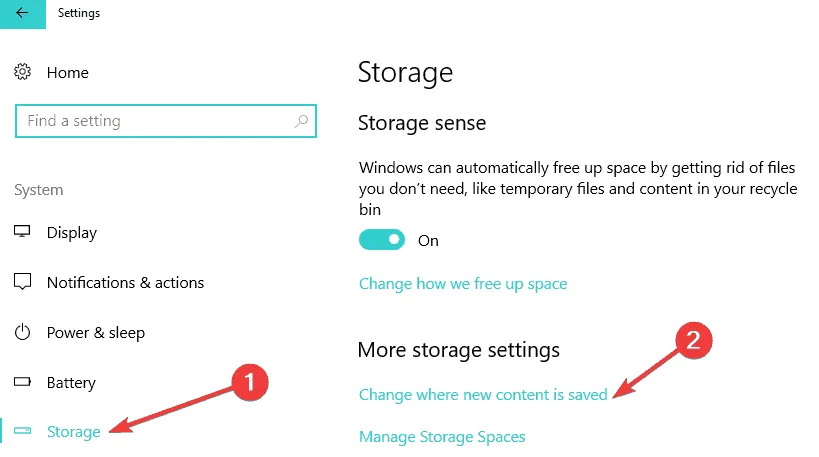
5. 為每個項目類別設定您的首選下載位置。
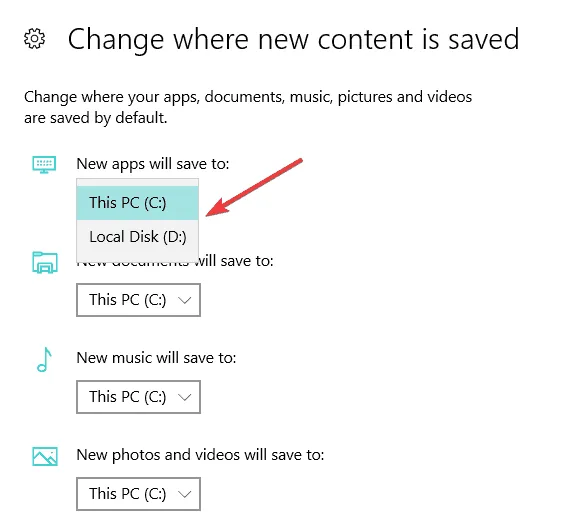
此外,當訊息顯示分割區上沒有足夠的可用磁碟空間時,您可以變更預設下載位置資料夾。
現在,您可以在 Windows 10 中下載檔案或程序,而無需擔心下載位置。在下面的評論中分享您對本文的看法。
此外,Windows 10 更新在電腦上的儲存位置很棘手,但為此,您可以查看本指南Windows 10 的預設下載資料夾在哪裡版本。
最後,請隨時列出您的建議,以了解我們可以採取哪些措施來進一步幫助您使用 Windows 7 或 Windows 10 電腦。



發佈留言